Opret forbindelse til semantiske modeller i Power BI-tjeneste fra Power BI Desktop
I Power BI Desktop kan du oprette en datamodel og publicere den på Power BI-tjeneste. Derefter kan du og andre oprette en direkte forbindelse til den delte semantiske model, der er i Power BI-tjeneste, og oprette mange forskellige rapporter fra den fælles datamodel. Du kan bruge funktionen Power BI-tjeneste direkte forbindelse til at oprette flere rapporter i .pbix-filer fra den samme semantiske model og gemme dem i forskellige arbejdsområder.
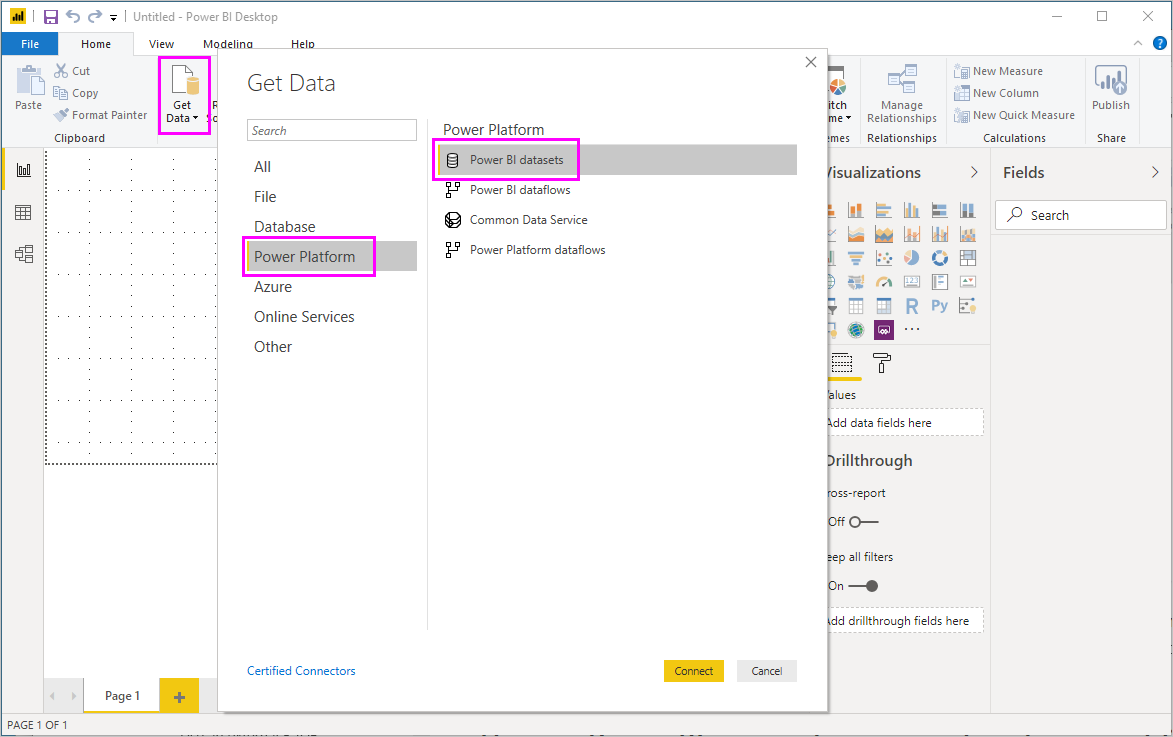
I denne artikel beskrives fordelene, bedste fremgangsmåder, overvejelser og begrænsninger ved funktionen Power BI-tjeneste direkte forbindelse.
Administration af liveforbindelse og rapportlivscyklus i Power BI
En udfordring med Power BI's popularitet er den deraf følgende spredning af rapporter, dashboards og underliggende datamodeller. Det er nemt at oprette overbevisende rapporter i Power BI Desktop, publicere disse rapporter i Power BI-tjeneste og oprette fantastiske dashboards ud fra disse semantiske modeller.
Da rapportoprettere ofte bruger de samme eller næsten samme semantiske modeller, bliver det en udfordring at vide, hvilken semantisk model en rapport er baseret på, og at den semantiske model er frisk. Den Power BI-tjeneste direkte forbindelse løser denne udfordring ved hjælp af almindelige semantiske modeller for at gøre det nemmere og mere ensartet at oprette, dele og udvide rapporter og dashboards.
Opret og del en semantisk model, som alle kan bruge
En forretningsanalytiker i dit team, der er dygtig til at oprette gode datamodeller, også kaldet semantiske modeller, kan oprette en semantisk model og rapport og derefter dele rapporten i Power BI-tjeneste.

Hvis alle i teamet har oprettet deres egne versioner af den semantiske model og delt deres rapporter med teamet, vil der være mange rapporter fra forskellige semantiske modeller i dit teams Power BI-arbejdsområde. Det ville være svært at se, hvilken rapport der var den nyeste, om de semantiske modeller var ens, eller hvad forskellene var.
Med funktionen Power BI-tjeneste direkte forbindelse kan andre teammedlemmer bruge analytikerens publicerede semantiske model til deres egne rapporter i deres egne arbejdsområder. Alle kan bruge den samme solide, undersøgt og publicerede semantiske model til at oprette deres egne unikke rapporter.
Opret forbindelse til den semantiske model ved hjælp af en Power BI-tjeneste direkte forbindelse
I Power BI Desktop opretter teamforretningsanalytikeren en rapport, og den semantiske model, som rapporten er baseret på. Analytikeren publicerer derefter rapporten til Power BI-tjeneste, og rapporten vises i teamets arbejdsområde. Du kan få flere oplysninger om arbejdsområder under Arbejdsområder i Power BI.
Forretningsanalytikeren kan bruge indstillingen Opret tilladelse til at gøre rapporten tilgængelig for alle i eller uden for arbejdsområdet for at se og bruge den. Gruppemedlemmer i og uden for teamarbejdsområdet kan nu oprette en direkte forbindelse til den delte datamodel ved hjælp af funktionen Power BI-tjeneste direkte forbindelse. Teammedlemmer kan oprette deres egne unikke rapporter fra den oprindelige semantiske model i deres egne arbejdsområder.
På følgende billede kan du se, hvordan én Power BI Desktop-rapport og dens datamodel publiceres på Power BI-tjeneste. Andre brugere opretter forbindelse til datamodellen ved hjælp af direkte forbindelse til Power BI-tjenesten og baserer deres egne unikke rapporter i deres egne arbejdsområder på den delte semantiske model.
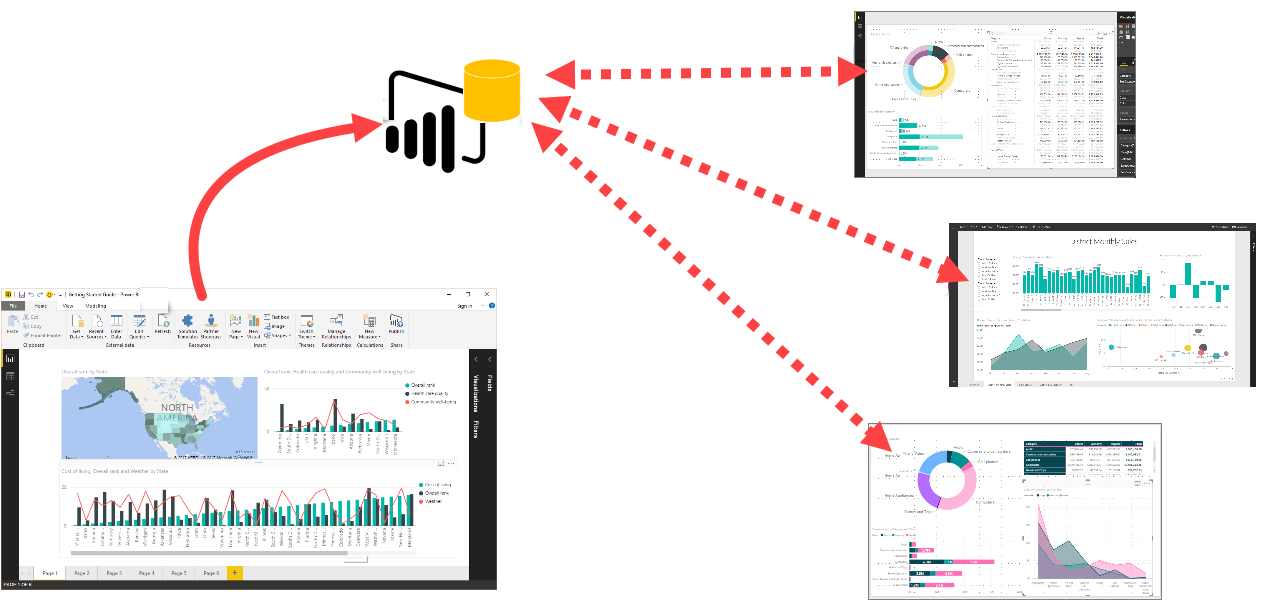
Konfigurer og brug en Power BI-tjeneste direkte forbindelse
Du kan se nytten af Power BI-tjeneste direkte forbindelse til administration af rapportlivscyklus. Find nu ud af, hvordan du kommer fra en fantastisk rapport og semantisk model til en delt semantisk model, som teammedlemmer kan bruge i Power BI.
Publicer en Power BI-rapport og en semantisk model
Det første trin i brugen af en direkte forbindelse til Power BI-tjenesten til at administrere rapportens livscyklus er at publicere en rapport og en semantisk model, som teammedlemmer kan bruge.
Hvis du vil publicere rapporten, skal du vælge Publicerfra fanen Hjem i Power BI Desktop.

Hvis du ikke er logget på den Power BI-tjeneste konto, bliver du bedt om at logge på i Power BI.
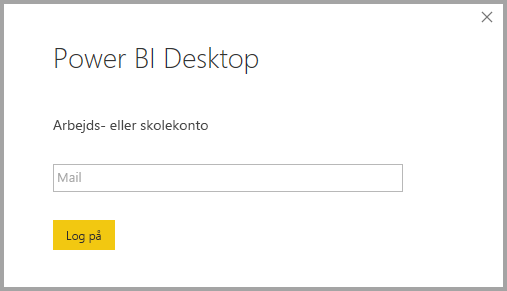
Vælg destinationen for arbejdsområdet, som rapporten og den semantiske model skal publiceres til, og vælg Vælg. Alle, der har tilladelsen Opret, kan derefter få adgang til den semantiske model. Du kan angive tilladelsen Opret i Power BI-tjeneste efter publicering.
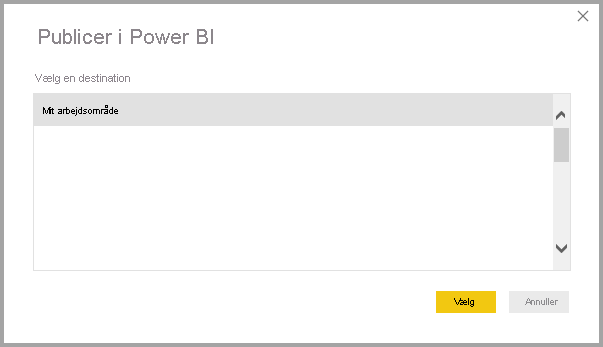
Publiceringsprocessen starter, og Power BI Desktop viser status.
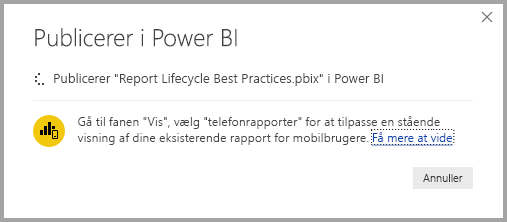
Når den er fuldført, viser Power BI Desktop succes og indeholder links til rapporten i Power BI-tjeneste og til hurtig indsigt i rapporten.
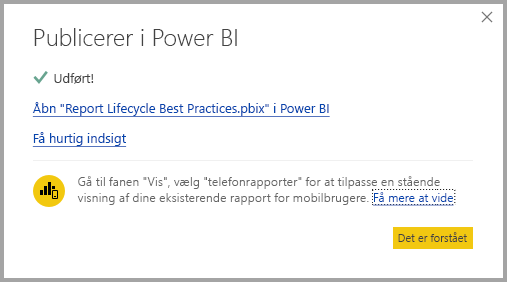
Nu, hvor din rapport med sin semantiske model er i Power BI-tjeneste, kan du fremhæve den eller bekræfte dens kvalitet og pålidelighed. Du kan også anmode om, at rapporten certificeret af en central myndighed i din Power BI-lejer. Du kan finde flere oplysninger under Anbebehold dit indhold.
Det sidste trin er at angive tilladelsen Opret i Power BI-tjeneste for den semantiske model, som rapporten er baseret på. Tilladelsen Opret bestemmer, hvem der kan se og bruge din semantiske model. Du kan angive tilladelsen Opret i selve arbejdsområdet, eller når du deler en app fra arbejdsområdet. Du kan få flere oplysninger under Opret tilladelse til delte semantiske modeller.
Opret en Power BI-tjeneste direkte forbindelse til den publicerede semantiske model
Teammedlemmer, der har adgang til arbejdsområdet, hvor rapporten og den semantiske model blev publiceret, kan oprette forbindelse til den semantiske model og oprette deres egne rapporter. Sådan opretter du en forbindelse til en publiceret rapport og opretter din egen rapport baseret på den publicerede semantiske model:
Under fanen Hjem i Power BI Desktop skal du vælge >
Du kan også vælge
Hent data , og underAlle i ruden til venstre på skærmenHent data skal du vælge semantiske Power BI-modeller og derefter vælgeOpret forbindelse .Hvis du ikke er logget på, bliver du bedt om at logge på i Power BI.
OneLake-kataloget viser de arbejdsområder, du er medlem af, og alle de delte semantiske modeller, du har tilladelsen Opret til i et hvilket som helst arbejdsområde.
Hvis du vil finde den semantiske model, du ønsker, kan du:
- Filtrer listen til Mine data eller semantiske modeller, der er anbefalet i din organisation.
- Søg efter en bestemt semantisk model, eller filtrer efter nøgleord.
- Se semantisk modelnavn, ejer, arbejdsområde, tidspunkt for seneste og næste opdatering og følsomhed.
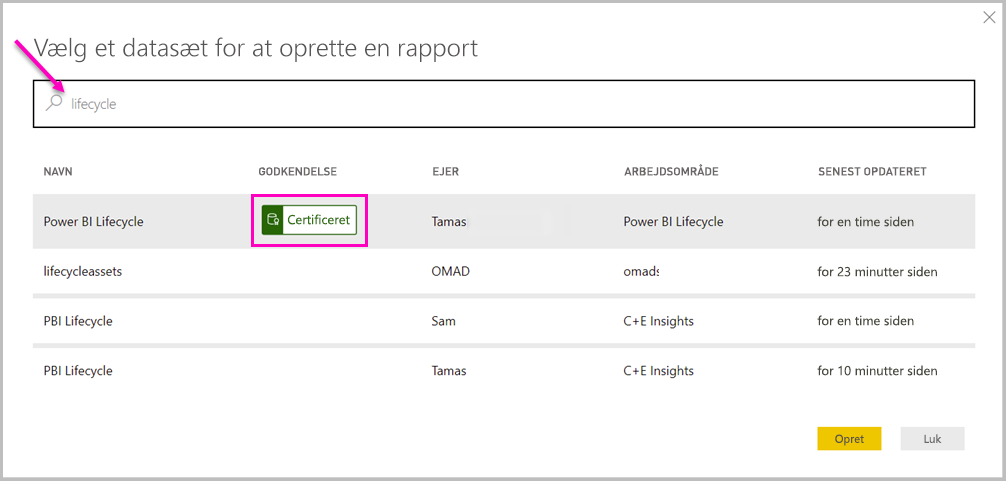
Vælg en semantisk model, og vælg derefter Opret forbindelse for at oprette en direkte forbindelse til den valgte semantiske model. Power BI Desktop indlæser de semantiske modelfelter og deres værdier i realtid.
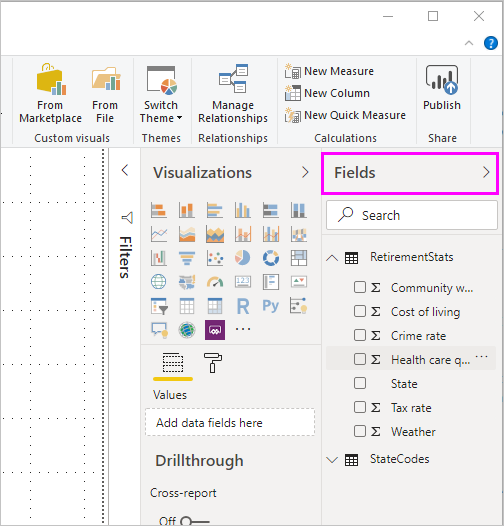
Nu kan du og andre oprette og dele brugerdefinerede rapporter fra den samme semantiske model. Denne fremgangsmåde er en fantastisk måde at få én kyndig person til at oprette en velformet semantisk model. Mange teammedlemmer kan bruge den delte semantiske model til at oprette deres egne rapporter.
Overvejelser og begrænsninger
Når du bruger Power BI-tjeneste direkte forbindelse, skal du være opmærksom på nogle få overvejelser og begrænsninger.
- I tilstanden direkte forbindelse kan du ikke ændre selve datamodellen (du kan f.eks. ikke tilføje nye kolonner eller tabeller). Du kan kun oprette målinger (rapportmålinger), beregnede kolonner, visuelle beregninger og beregnede tabeller.
- Det er kun brugere med tilladelsen Opret for en semantisk model, der kan oprette forbindelse til en publiceret semantisk model ved hjælp af Power BI-tjeneste direkte forbindelse.
- Skjulte kolonner bliver synlige for brugere med tilladelsen Opret, når de opretter direkte forbindelser til den semantiske model i Power BI Desktop.
- Gratis brugere kan kun se datasæt, der er i deres Mit arbejdsområde og i Premium- eller Fabric-baserede arbejdsområder.
- Da denne forbindelse er live, er venstre navigation og modellering deaktiveret. Funktionsmåden svarer til en SSAS-forbindelse (SQL Server Analysis Services). Sammensatte modeller i Power BI gør det dog muligt at kombinere data fra forskellige kilder. Du kan få mere at vide under Brug sammensatte modeller i Power BI Desktop.
- Da denne forbindelse er live, gennemtvinges sikkerhed på rækkeniveau og lignende forbindelsesfunktionsmåder. Denne funktionsmåde er den samme, som når der er oprettet forbindelse til SSAS.
- Hvis ejeren ændrer den oprindelige delte .pbix-fil, overskrives den delte semantiske model og rapport i Power BI-tjeneste. Rapporter, der er baseret på den semantiske model, overskrives ikke, men eventuelle ændringer af den semantiske model afspejles i rapporten.
- Medlemmer af et arbejdsområde kan ikke erstatte den oprindelige delte rapport. Hvis de forsøger at gøre det, bliver de bedt om at omdøbe filen og publicere den.
- Hvis medlemmer skal publicere, skal de downloade ved hjælp af indstillingen En kopi af din rapport og dine data. Foretag de nødvendige ændringer, og publicer derefter rapporten.
- Hvis du sletter den delte semantiske model i Power BI-tjeneste, vil rapporter, der er baseret på den semantiske model, ikke længere fungere korrekt eller vise visualiseringer. Du kan ikke længere få adgang til den semantiske model fra Power BI Desktop.
- Rapporter, der deler en semantisk model på Power BI-tjeneste, understøtter ikke automatiserede udrulninger, der bruger REST API'en til Power BI.
- Da forbindelsen til Power BI-tjenesten er live, understøttes det ikke at oprette forbindelse til et datasæt med en delt rapport i andre brugeres Mit arbejdsområde.
Relateret indhold
Du kan finde flere oplysninger om DirectQuery og andre funktioner i Power BI-dataforbindelsen i følgende ressourcer:
- Brug DirectQuery i Power BI
- Datakilder, der understøttes af DirectQuery
- Brug af DirectQuery til semantiske Power BI-modeller og Azure Analysis Services (prøveversion)
Du kan få flere oplysninger om Power BI i følgende artikler: